Excel旋风图的作法图解教程
| 如何实现左右对比图表,使两组数据对比更直观,如下图:  第一步:对原数据B~D列,准备转换数据如E~G列,其中F列=-C列。 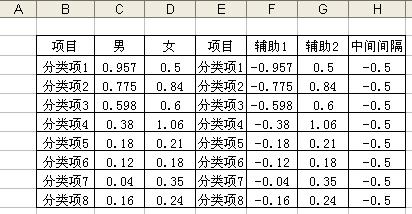 第二步:以E~G列数据作堆积条形图。  第三步:这时,分类轴的分类项目次序与表格相反,可在Y分类轴-》坐标轴格式-》勾选“分类次序反转”。 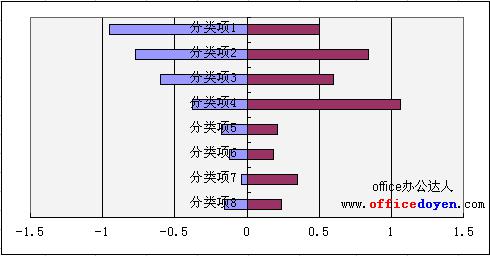 第四步:在分类轴Y的坐标轴格式中设置 刻度线标签在图外。 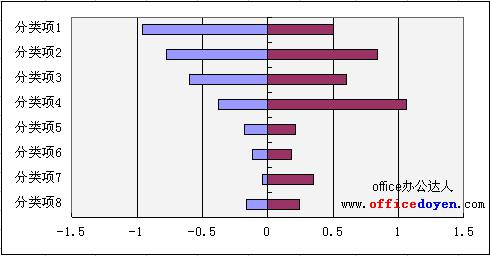 第五步:删除数值轴。如欲保留数值轴,注意由于左边是负的,需要调整显示为正数,方法:X数值轴-》坐标轴格式-》数字-》自定义-》0.0;0.0;0.0,这个地方是关键技巧之一,后面也要用到。 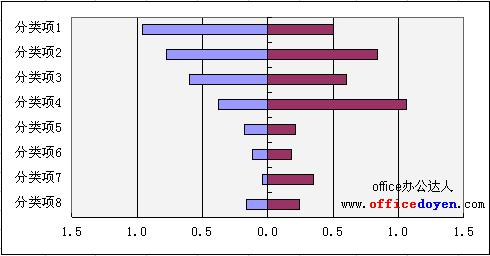 第六步:设置显示左右条形图的数值标签,并调整到合适位置。对左边的负值标签需要使用上面的自定义数据格式技巧,使之显示为正数。 第六步:设置显示左右条形图的数值标签,并调整到合适位置。对左边的负值标签需要使用上面的自定义数据格式技巧,使之显示为正数。 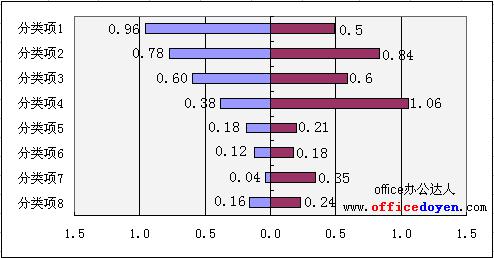 第七步:进行其他格式化,达到初步效果。 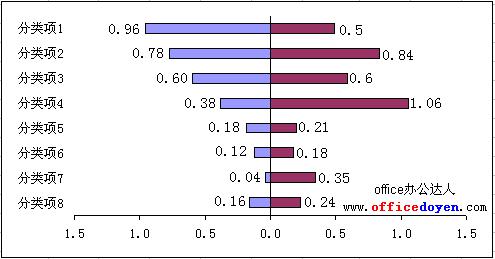 第八步:将E和H列中间间隔通过源数据-添加序列-值到图表中。 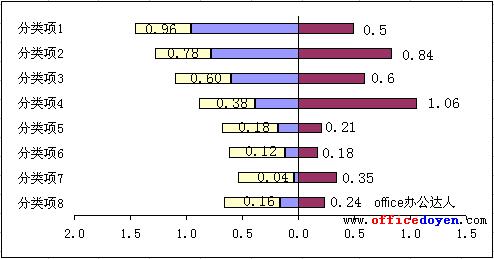 第九步:通过数据系列格式-系列次序-上下移动序列次序,将中间间隔列移到中间,通过数据系列格式-数据标志-类别名称,并通过Y坐标轴格式选择刻度线标签为“无”。 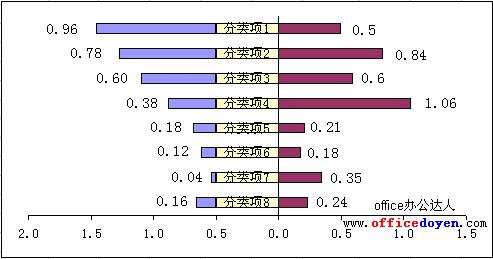 第十步:再次进行其他格式化,最终达成效果。 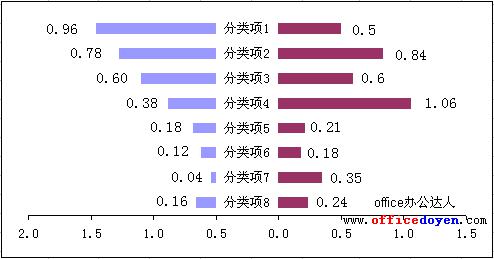 |



















